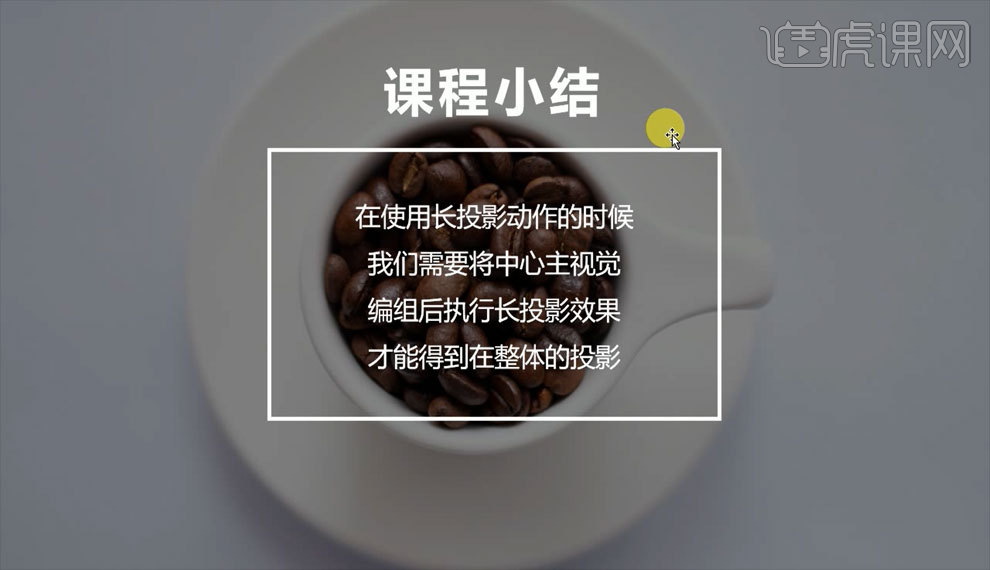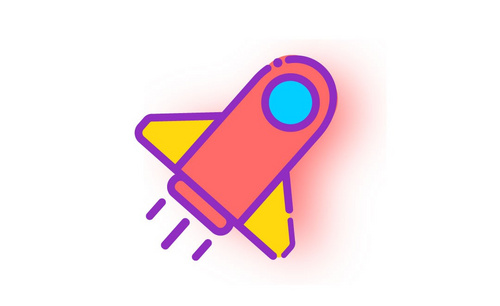PS设计扁平化相机图标
发布时间:2019年10月24日 17:11
1.打开【PS】新建画布【圆角矩形工具】【宽度】380像素【高度】380像素,修改颜色效果如图所示。
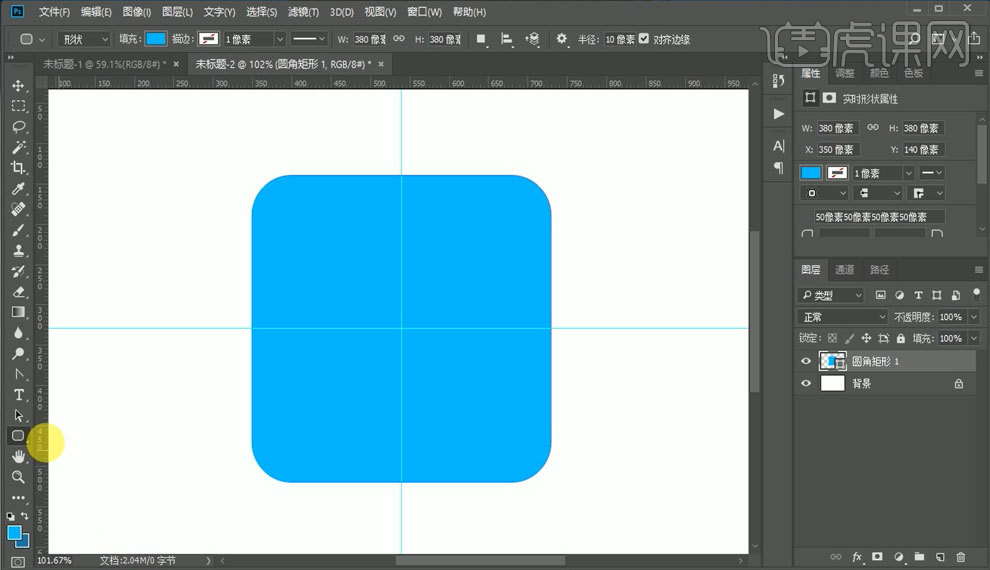
2.【椭圆工具】从中心参考线按住【Shift+Alt】等比例缩放,修改颜色【图层样式】添加【内发光】【混合模式滤色】【不透明度35%】【大小5像素】,添加【外发光】【混合模式正片叠底】【不透明度12%】【大小5像素】,添加【投影】【不透明度18%】【角度90】【距离5像素】【大小3像素】效果如图所示。
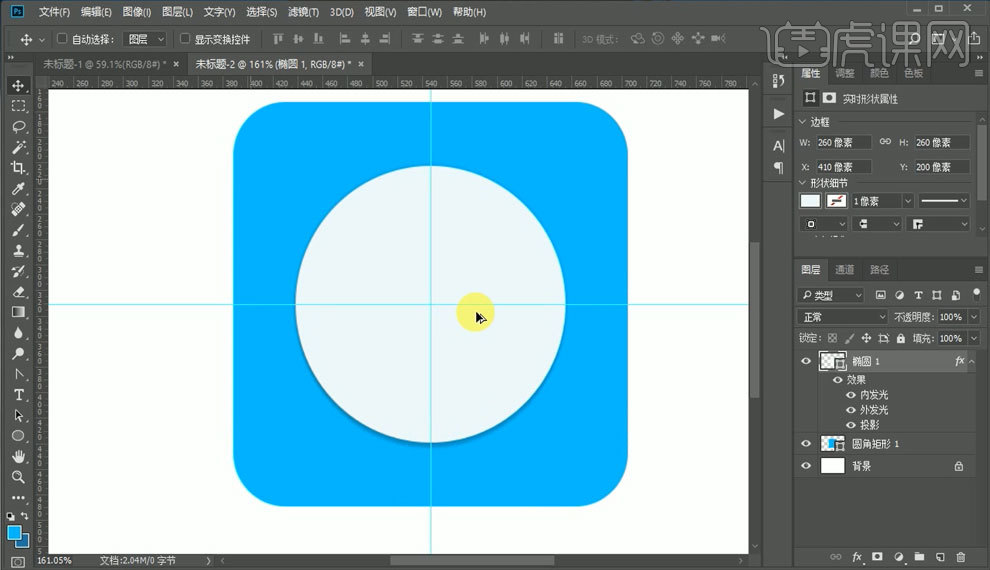
3.【A】【Ctrl+C】复制【Ctrl+V】粘贴【Ctrl+T】自由变换【Shift】上拉,效果如图所示。
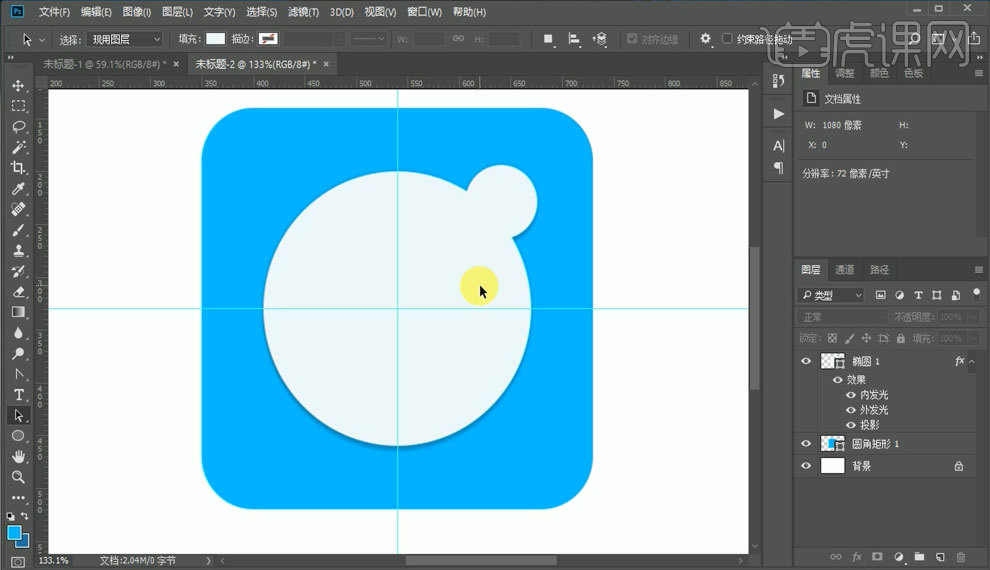
4.【Ctrl+J】复制图层,把小圆【Delete】删除,把所有效果都删掉【Ctrl+T】变换大小改变颜色,打开【图层样式】添加【内阴影】【不透明度25%】【距离5像素】【大小8像素】取消【全局光】,添加【外发光】【混合模式滤色】【不透明度80%】【大小3像素】效果如图所示。
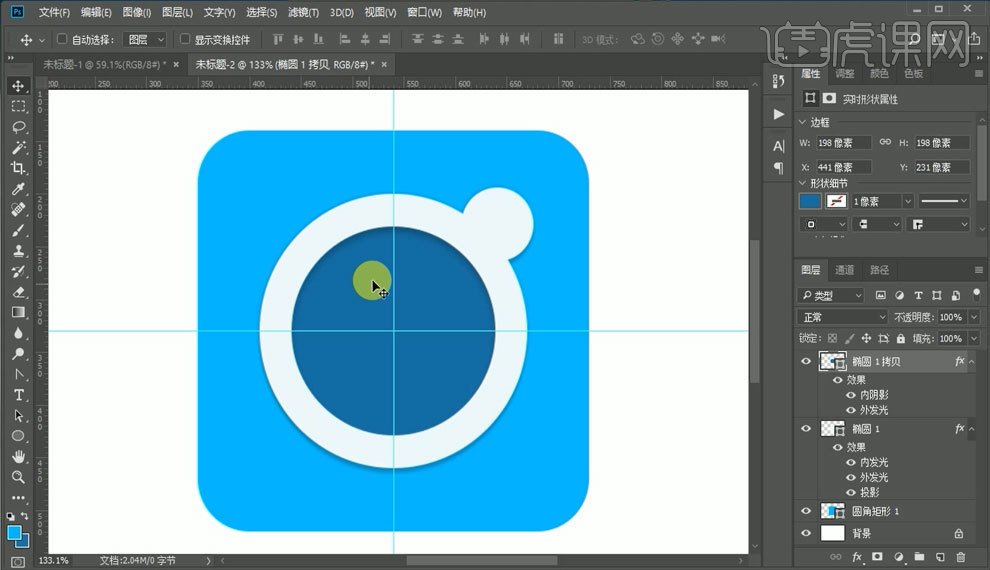
5.【Ctrl+J】再复制一个图层【Ctrl+T】变换大小,把所有效果都删掉,添加【内发光】调整颜色【混合模式正片叠底】【不透明度30%】【大小25像素】,添加【外发光】调整颜色【混合模式滤色】【不透明度16%】【大小15像素】整体颜色加深,效果如图所示。
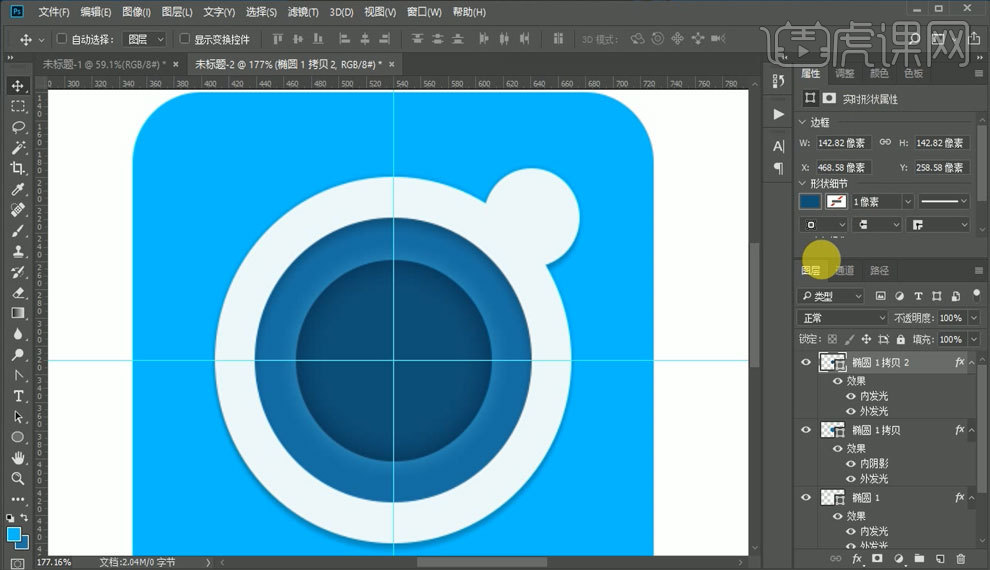
6.【Ctrl+J】再复制一个图层【Ctrl+T】变换大小更改颜色,【内发光】【不透明度改为7%】效果如图所示。
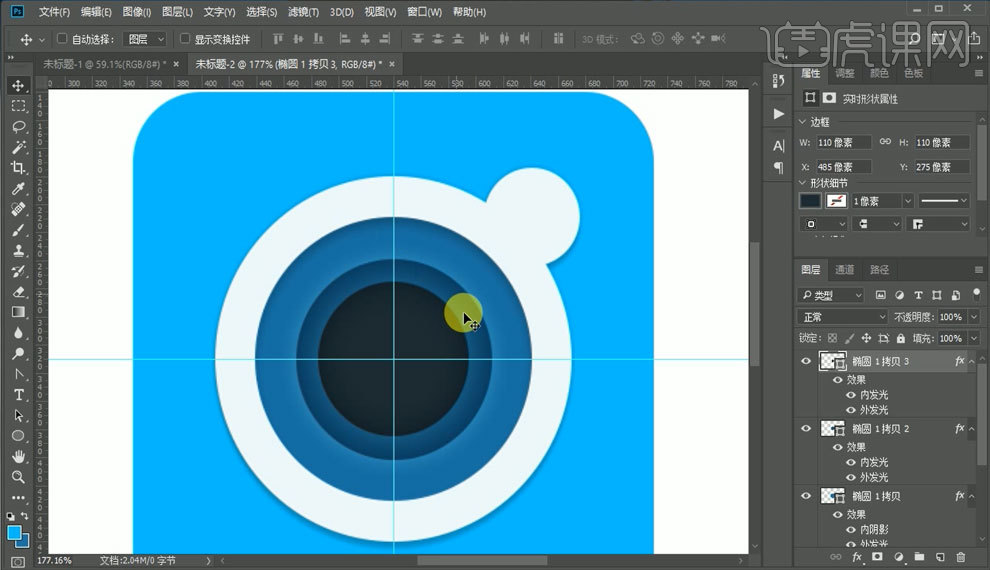
7.重复以上步骤【Ctrl+J】再复制一个图层【Ctrl+T】变换大小边缘全部相等,全部效果去掉颜色改为纯黑色,效果如图所示。
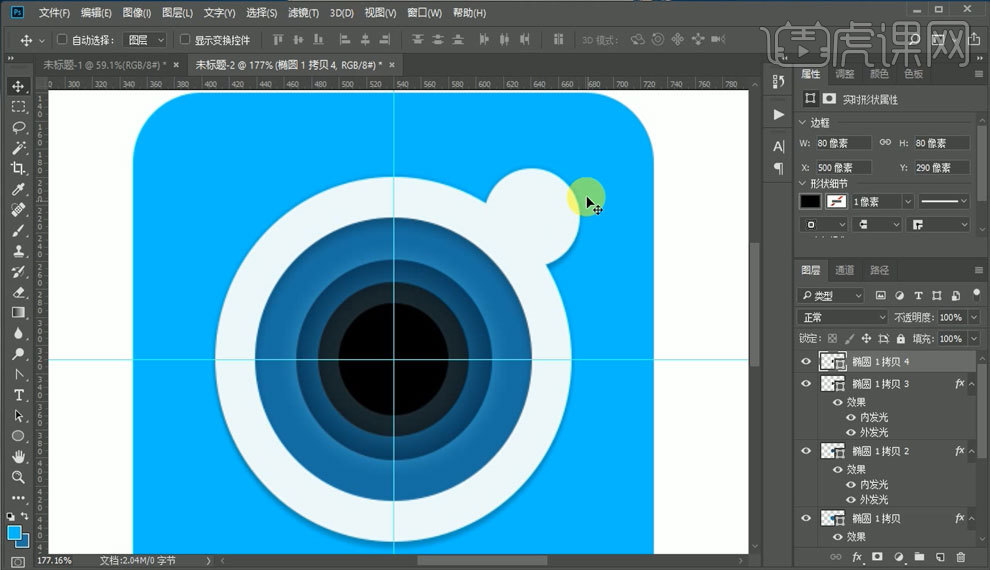
8.按住【Alt】移动并复制【Ctrl+T】变小,颜色改为第二层的蓝色,添加【内发光】颜色深一点,【不透明度30%】【大小7像素】添加【外发光】【不透明度100%】【大小3像素】效果如图所示。
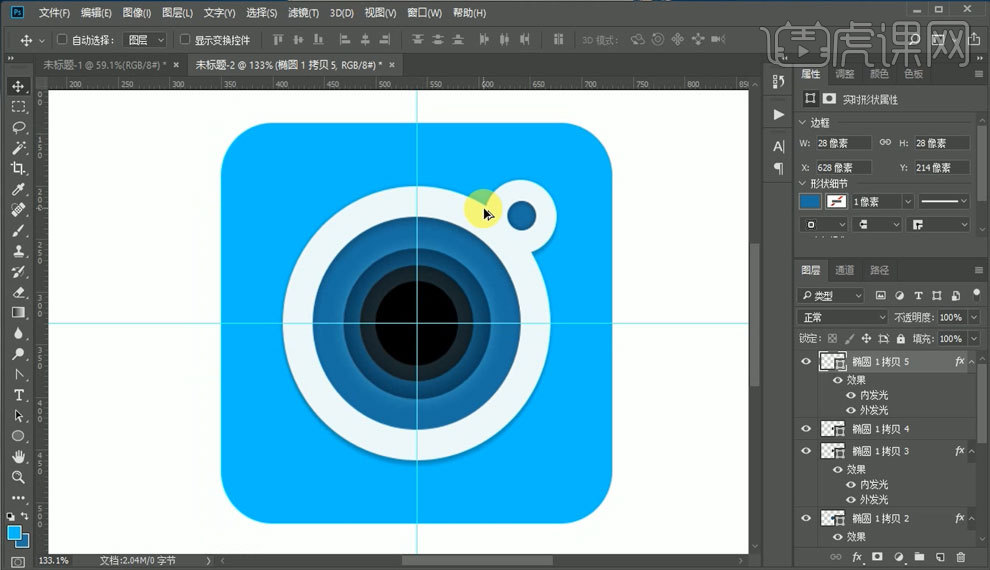
9.添加一个高光按住【Alt】移动并复制这个圆,所有效果去掉,颜色改为纯白色,改变大小【不透明度40%】效果如图所示。
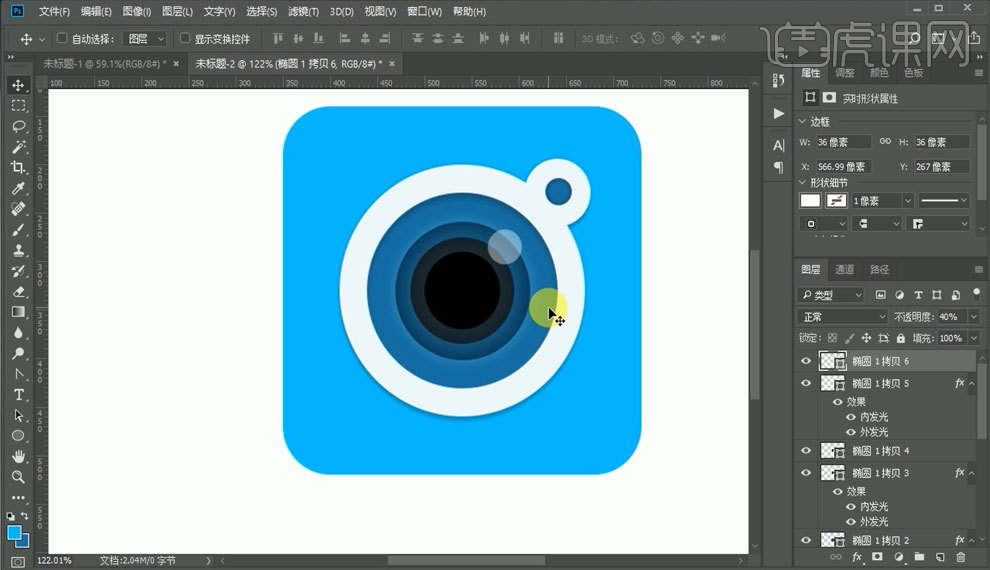
10.所有的元素【Ctrl+G】图层编组【命名】【窗口】打开【动作】【载入动作】选中下载好的长投影载入,选中点击播放,弹出【图层样式】点击确认,【Ctrl+Delete】填充背景色,在图形下方添加一个投影,【蒙版】里面找到【羽化】直接拉动【Ctrl+T】自由变换调整一下大小,降低不透明度,效果如图所示。
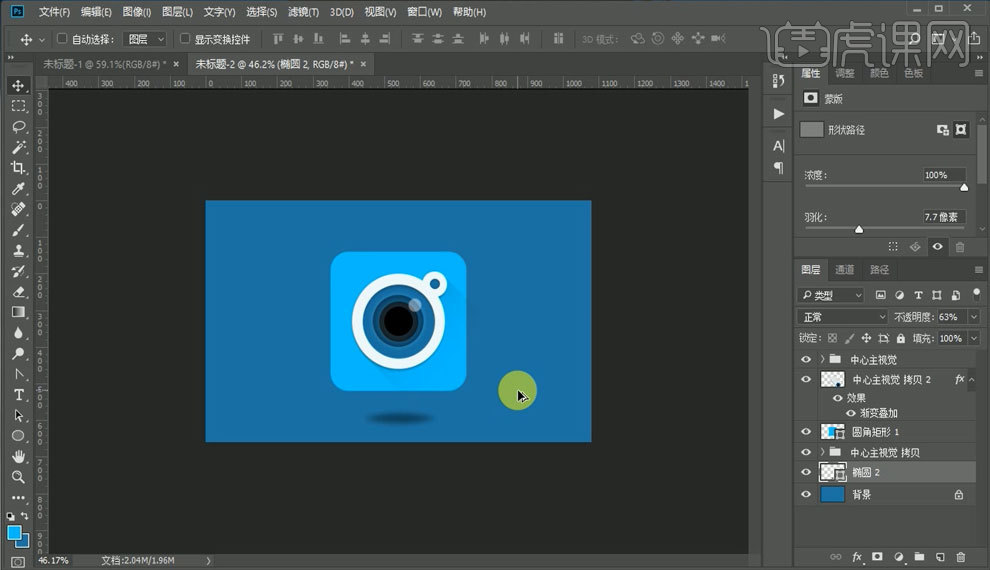
11.课程小结,具体如图所示。